در ژانویه سال 2016، کمپانی اپل یک گزینه جدید به نام حالت نایت شیفت در آیفون را معرفی کرد. با فعال کردن این گزینه، باید نورهای آبی که توسط صفحه نمایش گوشی اپل در معرض آنها قرار میگیریم، کاهش پیدا کند. نایت شیفت در سیستم عامل آیفون، در تئوری، در شرایط تاریکتر مفید خواهد بود، چرا که برای چشم ما سالمتر است. تولیدکنندگان گوشیهای اندرویدی هم کمی بعد از اپل گزینه مشابهی را در تولیدات خود اجرا کردند.
به طور کلی، نگاه کردن به گوشی در شب ایده وحشتناکی است. صفحه نمایش گوشیهای هوشمند نور آبی روشن از خودشان ساطع میکنند تا بتوانید حتی در آفتابیترین ساعات روز بدون هیچ مشکلی محتوا را ببینید. اما در شب، مغز شما با آن نور آبی رنگ گیج میشود، چون درخشندگی خورشید را تقلید میکند. این باعث میشود که مغز تولید ملاتونین را متوقف کند؛ هورمونی که زمان خواب را به بدن شما اطلاع میدهد. به همین دلیل، نور گوشیهای هوشمند میتواند چرخه خواب شما را مختل کند و به خواب رفتن را سختتر کند و به طور بالقوه باعث ایجاد مشکلات جدی سلامتی در طول زمان شود. اما چرا نایت شیفت در آیفون این قدر مهم است؟
چرا night shift در آیفون اتفاق بزرگی است؟
تأثیر نور آبی بر بدن اصلاً چیز پیش پا افتادهای نیست. اختلال در برنامه خواب شما ممکن است حواس شما را پرت کند و روز بعد حافظه شما را مختل کند. خواب ضعیف شبانه ناشی از نور گوشی هوشمند میتواند یادگیری را سختتر کند. کمبود خواب در طولانی مدت میتواند منجر به تجمع نوروتوکسین شود که خواب خوب را برای شما سختتر میکند. نوروتوکسینها سمومی هستند که بر سیستم عصبی بدن تأثیر میگذارند.
افرادی که ترشح ملاتونین در بدن آنها سرکوب شده و ساعت بدن آنها در معرض نور دچار اختلال میشود، بیشتر مستعد افسردگی هستند. با مختل کردن ملاتونین و خواب، نور گوشیهای هوشمند میتواند در ترشح هورمونهایی که گرسنگی را کنترل میکنند هم اختلال ایجاد کند و به طور بالقوه خطر چاقی را افزایش دهد. شواهدی وجود دارد که نشان میدهد نور آبی میتواند با آسیب رساندن به شبکیه چشم در طول زمان به بینایی ما آسیب برساند. بین قرار گرفتن در معرض نور در شب، اختلال خواب ناشی از آن و افزایش خطر ابتلا به سرطان سینه و پروستات هم ارتباط وجود دارد.
کمپانی اپل در نسخه 9.3 سیستم عامل آیفون حالت جدیدی به نام Night Shift را فعال میکند که میتوانید از هر ساعتی که در شب انتخاب میکنید، شروع کنید. هنگامی که شیفت شب شروع میشود، تلفن شما به طور خودکار صفحه نمایش را تنظیم میکند تا نور آبی گرمتر و کمتری از خود بتاباند. کاهش نور آبی که از آیفون شما میآید، میتواند گام مهمی برای بهبود خواب شما باشد. علاوه بر این، دارای مزایای دیگری مثل کاهش سردرد است. فعال کردن این تنظیمات در آیفون، خود یک راه آسان برای کاهش قرار گرفتن در معرض نور آبی است، به خصوص اگر در اواخر شب از تلفن خود استفاده میکنید.
نحوه فعال کردن نایت شیفت در آیفون و تنظیم آن برای مطابقت با برنامه شما

Night Shift به کاربران آیفون کمک میکند تا به حالت عادی برسند و به خواب رفتن را در پایان روز یا هر زمان که برای زمانبندی کاربر بهتر است، آسانتر میکند. نایت شیفت در آیفون با حرکت خورشید مطابقت دارد و با نزدیک شدن به عصر، به تدریج صفحه آیفون را با جلوهای شبیه غروب خورشید نارنجی رنگ میکند. به جای استفاده از پیش تنظیم خودکار برای یک منطقه زمانی خاص، میتوان برنامه را تغییر داد تا با روز کاری کاربر مطابقت داشته باشد. چند دقیقه شخصیسازی میتواند این ویژگی را بسیار مفیدتر کند، یک روز شلوغ را راحتتر کند، به خواب رفتن در زمان مناسب را راحتتر کند و شما را به سمت آرامش هدایت کند.
کمپانی اپل گزینههای مختلفی برای تنظیم رنگ در صفحه نمایش آیفون تعبیه کرده است. True Tone دمای رنگ را تنظیم میکند تا رنگهای خاکستری روی صفحه نمایش بیشتر با رنگ نور اتاق اطراف مطابقت داشته باشند. این کار تطبیق صفحه نمایش با اشیاء دنیای واقعی را آسانتر میکند و ممکن است برای چشمها دلپذیرتر باشد. گزینههای Accessibility طیف گستردهای از گزینههای روشنایی و کنتراست را همراه با کنترل کامل رنگآمیزی ارائه میکنند؛ از جمله تنظیماتی که به طور خاص برای کاربرانی با مشکل کور رنگی طراحی شدهاند.
نایت شیفت در آیفون یک تنظیم پیشفرض دارد که در هنگام غروب آفتاب شروع به اعمال رنگ روی صفحه نمایش آیفون میکند. در ابتدا تقریباً نامحسوس، رنگ به تدریج افزایش پیدا میکند تا به تنظیمات مورد نظر کاربر برسد. حداکثر مقدار رنگ را میتوان از رنگ سفید مایل به ملایم تا رنگ طلایی _ نارنجی بسیار قابل توجه در قویترین حالت تنظیم کرد. این جلوه در طلوع آفتاب معکوس میشود و با در نظر گرفتن تنظیمات True Tone و Accessibility که روی نمایشگر در هنگام فعال شدن تأثیر میگذارند، به حالت عادی برمیگردد.
با این حال، پیش فرض غروب خورشید به طلوع آفتاب را میتوان تغییر داد تا متناسب با روز هر کاربر باشد. گزینههای Night Shift در آیفون در برنامه Settings در زیر تب Display & Brightness قرار گرفتهاند. پس از آن، ضربه زدن روی Scheduled و سپس Custom به کاربر امکان میدهد زمان شروع و پایان افکت را تعیین کند و در نتیجه یک برنامه شیفت شب سفارشی ایجاد شود.
مراحل استفاده از نایت شیفت در آیفون برای کاهش نور آبی در آیفون
برای کاهش نور آبی که از آیفون شما در ساعات مختلف روز یا در طول شب تابیده میشود، این راهنمای ساده را دنبال کنید:
مرحله 1. به تنظیمات صفحه نمایش و روشنایی خود بروید: برخلاف دستگاههای اندرویدی، به برنامهای برای کاهش نور آبی در سراسر آیفون خود نیاز ندارید. در عوض، آیفونها با یک فیلتر نور آبی از قبل نصب شده (یعنی همان Night Shift خودمان) عرضه میشوند. برای پیدا کردن آن کافیست به تنظیمات > نمایشگر و روشنایی آیفون خود بروید.
مرحله 2. ویژگی نایت شیفت و برنامه را انتخاب کنید: پس از وارد شدن به تنظیمات Display & Brightness، روی ویژگی Night Shift ضربه بزنید و برنامه خود را انتخاب کنید. اکثر مردم آن را از اوایل عصر تا اواخر صبح تنظیم میکنند، بنابراین آیفون شما نور آبی را در تمام شب کاهش میدهد.
در حالیکه هیچ گزینهای برای فعال کردن دائمی ویژگی نایت شیفت در آیفون وجود ندارد، میتوانید برنامهریزی کنید که همیشه روشن باشد. برای انجام این کار، برنامه را روی چیزی حدود 4:01 صبح تا 4:00 صبح تنظیم کنید. به خاطر داشته باشید که در این صورت نایت شیفت در آیفون برای یک دقیقه غیرفعال خواهد بود، بنابراین مطمئن شوید که این یک دقیقه را در زمانی که خواب هستید، بگنجانید. علاوه بر این، شما میتوانید به صورت دستی ویژگی نایت شیفت در آیفون را برای یک روز کامل فعال کنید تا آن را آزمایش کنید.
مرحله 3. فعال کردن ویژگی Sunset to Sunrise در تنظیمات مکان: بعضی از افراد به آیفون خود اجازه میدهند تا با استفاده از تنظیم غروب به طلوع آفتاب، زمان فعال کردن Night Shift را انتخاب کند. اگر این مورد را انتخاب کنید، آیفون شما صرف نظر از اینکه در چه منطقه زمانی هستید، به طور خودکار نور آبی را تنظیم میکند تا با خورشید مطابقت داشته باشد. برای فعال کردن این ویژگی، از گزینههای زمانبندی نایت شیفت، روی Sunset to Sunrise ضربه بزنید.
اگر این تنظیمات را نمیبینید، ابتدا باید این ویژگی را در تنظیمات موقعیت مکانی گوشی خود فعال کنید. برای این کار به تنظیمات برگردید و روی Privacy و سپس Location Settings ضربه بزنید. به پایین بروید و System Services را انتخاب کنید و مطمئن شوید که Setting Zone انتخاب شده است. سپس، به نایت شیفت در آیفون برگردید، این دفعه دیگر گزینه Sunset to Sunrise آنجا خواهد بود.
چرا night shift در آیفون ارزش تنظیم کردن دارد؟
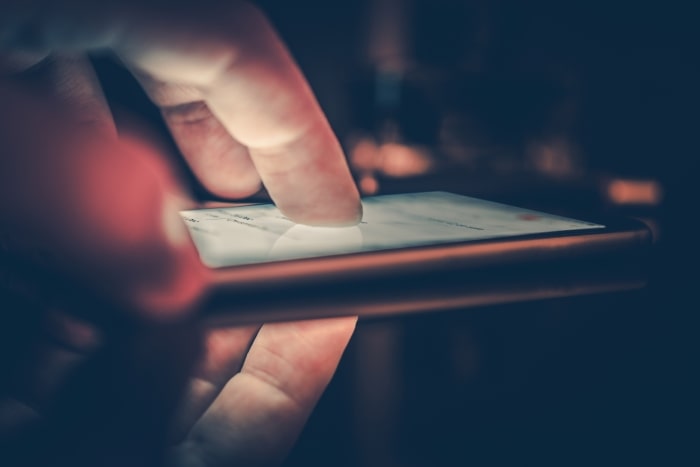
تغییر رنگ صفحه نمایش گوشی به رنگهای غروب آفتاب در عصر با سبک زندگی اشخاصی که در شیفتهای متغیر یا شیفت شب کار میکنند، سازگار نیست. هنگام سفر هم ممکن است وضعیت مشابهی پیش بیاید. ممکن است در جابجایی برنامه خودکار به جای مقصد نهایی، با مکان فعلی مطابقت داشته باشد. قابلیت تنظیم شیفت شب در آیفون با ترجیحات کاربر، به او این امکان را میدهد که کنترل را در دست بگیرد. حالت تاریک، ویژگی که بین یک تم تیره و روشن برای رابط کاربری آیفون و تصویر زمینه تغییر میکند، یک گزینه زمانبندی سفارشی مشابه دارد که در منوی تنظیمات نمایشگر هم یافت میشود.
چندین مطالعه نشان دادهاند که تغییر دمای رنگ تأثیر محدودی بر کاربر دارد و روشنایی صفحه و میزان علاقه به محتوا نقش مهمتری در فعال نگه داشتن ذهن و سختتر به خواب رفتن دارد. این بدان معناست که هنگام نزدیک شدن به زمان خواب، روشنایی باید به صورت دستی کاهش پیدا کند.
موقع استفاده از دوربین آیفون یا گرفتن اسکرین شات، با فعال بودن گزینه نایت شیفت در آیفون، تصویر نارنجی رنگ نمیشود. اگرچه زمانی که حالت نایت شیفت در آیفون فعال باشد، این طور به نظر میرسد، اما تنظیمات رنگ صفحه نمایش آیفون هیچ یک از محتویات را تغییر نمیدهد و با خاموش شدن مجدد نایت شیفت در آیفون همهچیز رنگ واقعی خودش را خواهد داشت. استفاده از Night Shift در آیفون آسان است و حتی میتوان آن را به یک برنامه زمانی سفارشی تنظیم کرد که با نیازهای کاربر گوشی اپل مطابقت دارد.
سخن آخر
اکثر دستگاههای الکترونیکی نور آبی ساطع میکنند و آیفون شما هم از این قاعده مستثنی نیست. در حالیکه اجتناب از نور آبی دشوار است، دریافت بیش از حد آن قبل از رفتن به رختخواب میتواند باعث بیخوابی شود. به همین دلیل است که بسیاری از مردم به دنبال راههایی برای کاهش نور آبی در آیفون خود هستند که اپل با استفاده از ویژگی نایت شیفت در آیفون آن را آسان کرده است (وبسایت اپل). دلایل اجتناب از نور آبی در شب واضح به نظر میرسند، اما بهجز دلایل علمی و منطقی که نایت شیفت در آیفون را به یک گزینه پرطرفدار تبدیل میکنند، اضافه شدن حالت night shift در آیفون یک تغییر خوشایند است و به وضوح باعث میشود چشمان ما فشار کمتری را متحمل شوند. با این حال، نایت شیفت در آیفون را راهحلی برای همه مشکلات مربوط به خواب ناشی از استفاده از تلفن هوشمند تلقی نکنید. بهترین راه این است که زمانی که قصد کردید بخوابید، تلفن هوشمند خود را خاموش کنید و آن را کنار بگذارید.

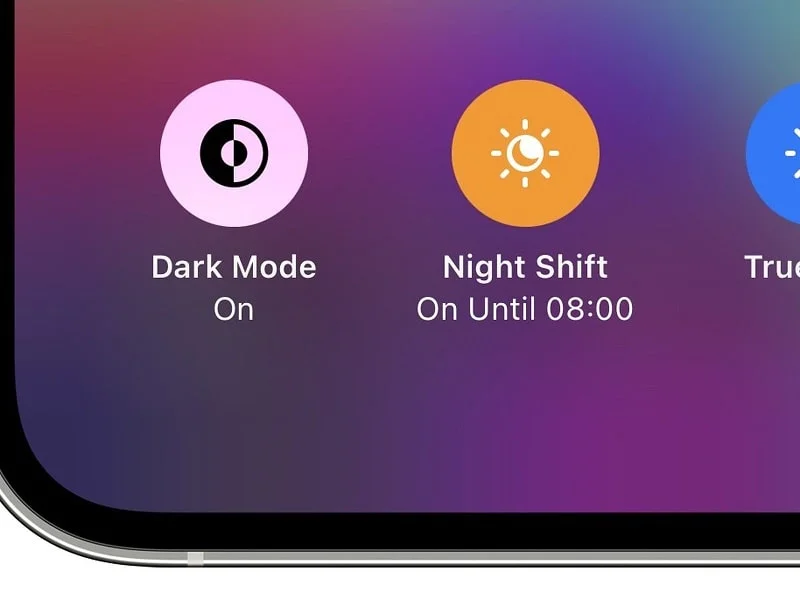




دیدگاه خود را بنویسید